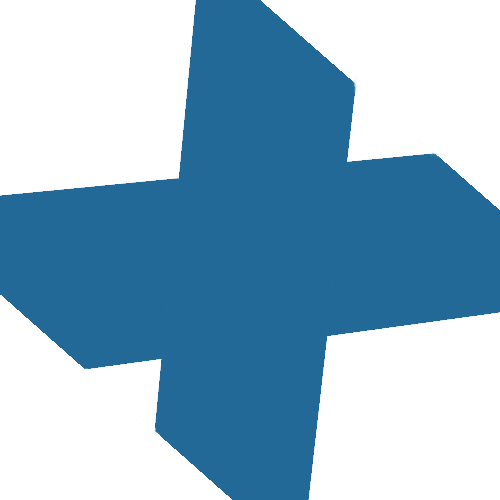perf —— Linux下的性能分析工具
perf —— Linux下的性能分析工具
# perf —— Linux下的性能分析工具
在对性能有明显要求的产品开发中经常需要使用到perf来分析热点函数,找出性能瓶颈,并做出性能优化。在产品迭代过程中,通常也会使用它来分析两个版本之间的性能差异,分析当前版本相对于上个版本是否出现明显的性能下降。
# 安装
# 方法一 —— 直接安装软件包
perf工具位于linux-tools-common包中。我们可以直接安装,安装完成后,执行perf命令可能会提示还需要安装其他的软件包,按照提示安装即可。
sudo apt-get install linux-tools-common
sudo apt-get install linux-tools-5.4.0-107-generic linux-cloud-tools-5.4.0-107-generic
2
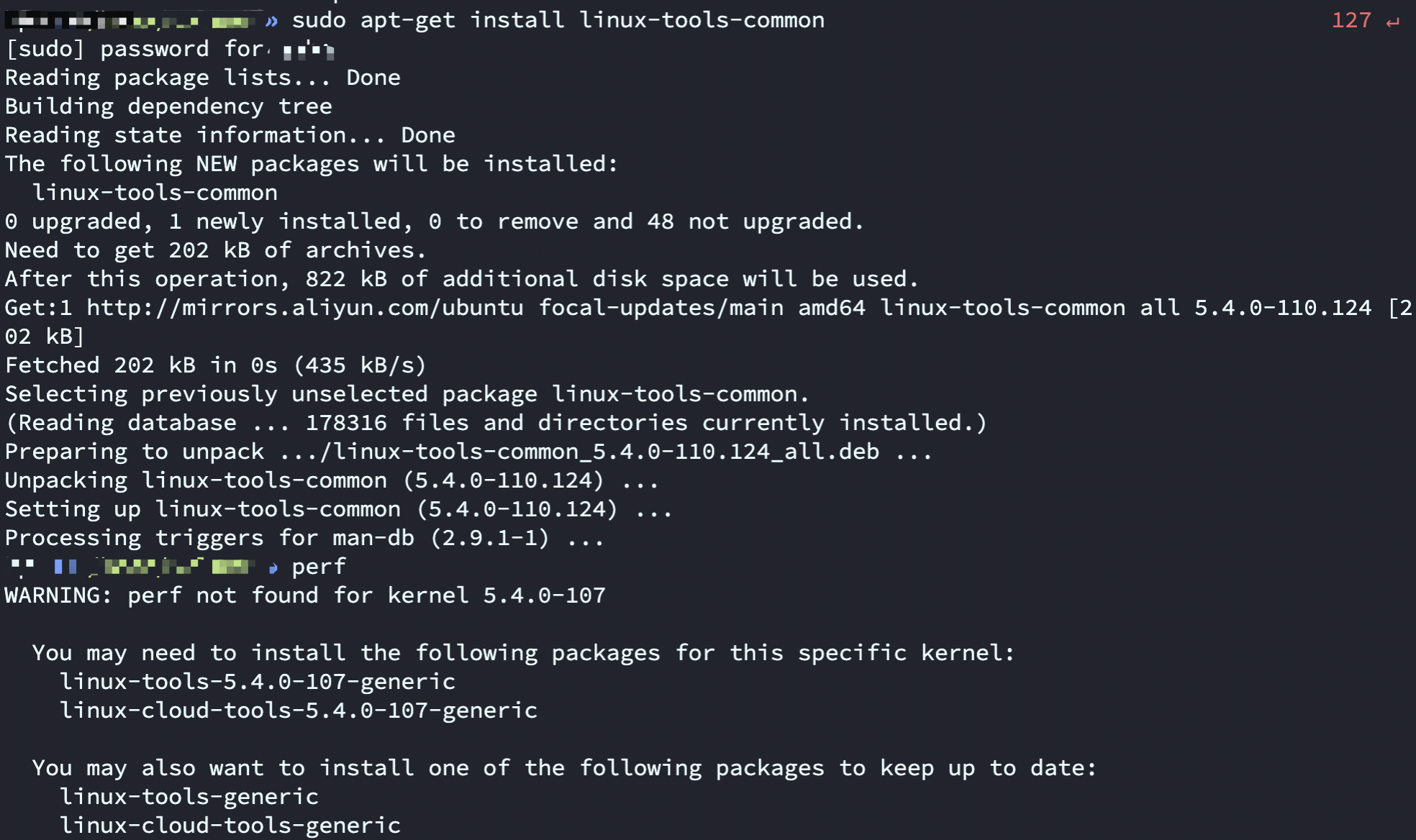
# 方法二 —— 源码编译
其实生产环境中这种方式更为常用,在生产环境上系统都是精简过的,perf等工具都是不必要的,只有在开发的时候才需要使用perf工具,面对生产环境没有现成perf工具,也不能联网安装,只能将编译好的perf拷贝到环境上,或者在环境上离线安装配套的perf。
需要根据内核版本和Linux的发行版本来获取源码,然后从源码构建perf。
- 获取源码
- 源码获取地址:https://kernel.org/
- 内核版本:执行命令:
cat /proc/version

- 我们可以去下载对应版本的内核源码:https://git.kernel.org/pub/scm/linux/kernel/git/stable/linux.git/snapshot/linux-5.4.107.tar.gz
- 解压后,
cd tools/perf - 执行
make,如果提示错误,就按照提示去解决它们。sudo apt-get install flex bison,安装好提示缺少的包后,就编译成功了。
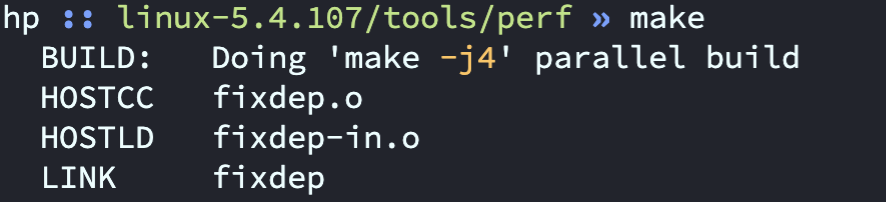


其实这个编译后也不是很好用,因为这个是链接的动态库,如果你想将编译好的perf二进制文件copy到其他环境上使用就需要将这些依赖的动态库都copy过去,所以我们可以修改一下编译选项,静态编译一下,然后就只用拷贝一个perf二进制文件就好了。
cd tools/perf vi Makefile.perf # 定义 LDFLAGS=-static make clean make1
2
3
4
5

# 使用
由于生产环境上运行的程序都是编译的时候strip过,我们不能直接去使用perf,如果直接使用,生成的火焰图就没有函数信息,不知道热点函数是谁,我们应该编译出带有调试信息的进程,也就是not stripped的进程。
在准备好perf和not stripped的进程后,执行以下命令抓取热点:
# 获取正在运行的进程的pid
ps -ef
# 采样
perf record -g -a -F 99 -- sleep 60 -p 4567 -o perf.data
# -g 输出函数调用栈
# -F 设置采样频率HZ
# -a 记录所有CPU的事件
# -- sleep 设置采样时间(s)
# -p 设置记录的进程pid
# -o 记录结果输出到指定文件
# 将报告输出成可读的文件
perf script -i perf.data > out.perf
2
3
4
5
6
7
8
9
10
11
12
13
14
我们还需要借助FlameGraph工具来生成火焰图。
下载地址:https://github.com/brendangregg/FlameGraph.git
这个直接下载就可以使用。
# 将生成的out.perf文件拷贝到FlameGraph项目中。
./stackcollapse-perf.pl out.perf > out.folded
./flamegraph.pl out.floded > out.svg
2
3
然后我们就可以使用浏览器打开out.svg火焰图了。
火焰图的横向是函数执行时间,竖向是函数调用栈。通过这个我们可以看到在哪个调用栈的哪个函数消耗了太多cpu资源,找到这个优化点,提高性能。
# 火焰图对比(红蓝差分火焰图)
火焰图往往不是单独使用,经常是和上个版本进行对比,找出性能下降的点,然后将它优化掉,优化不了那就不是bug,就是特性!
./difffolded.pl out1.floded out2.floded > diff.floded
./flamegraph.pl --negate diff.floded > diff.svg
2
3
对于生成的差分火焰图,红色表示上升,蓝色表示下降。
但实际发现对于新增的调用栈或删除的调用栈,差分火焰图上并不会显示出红色和蓝色,对于官方说法是让我们正反对比一下,这其实并不好观察。
其实可以自己写个python脚本来实现,思路:直接读取svg文件,获取函数以及它的占用率,对比后生成csv或者excel文件。
# 参考
- https://perf.wiki.kernel.org/index.php/Tutorial#Introduction
- https://www.brendangregg.com/perf.html
- https://github.com/brendangregg/FlameGraph/blob/master/difffolded.pl